CAD是比较常用的平面图纸设计软件,大部分产品图纸出图我们都会使用CAD2d格式,但是也有很多产品图是不规则的。在调整图纸的时候,偶尔会需要截取图纸的部分,那么CAD图纸怎样高清截图?软件中有功能帮助我们做到,下面来告诉大家如何进行操作吧!
方法/步骤
第1步
运行CAD软件,点击菜单栏【文件】菜单里的【打开】,找到需要截图的CAD文件,打开文件。
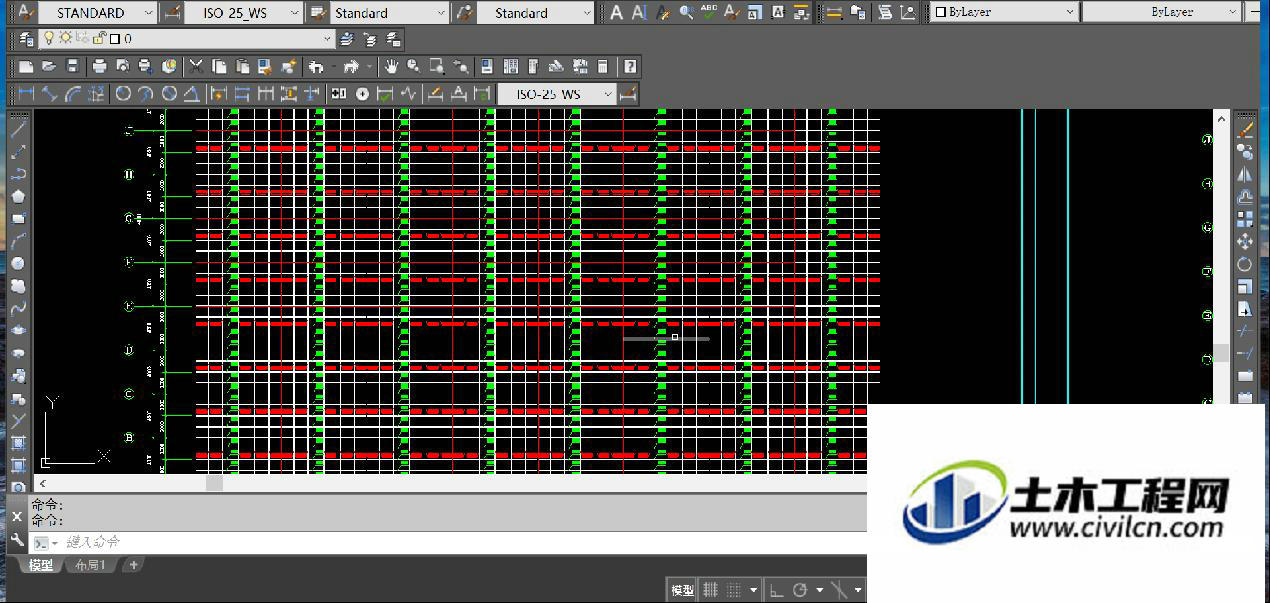
第2步
按住鼠标左键拖拽,在图纸上选区需要截取的区域,放开鼠标左键,点击鼠标左键确认选取区域。
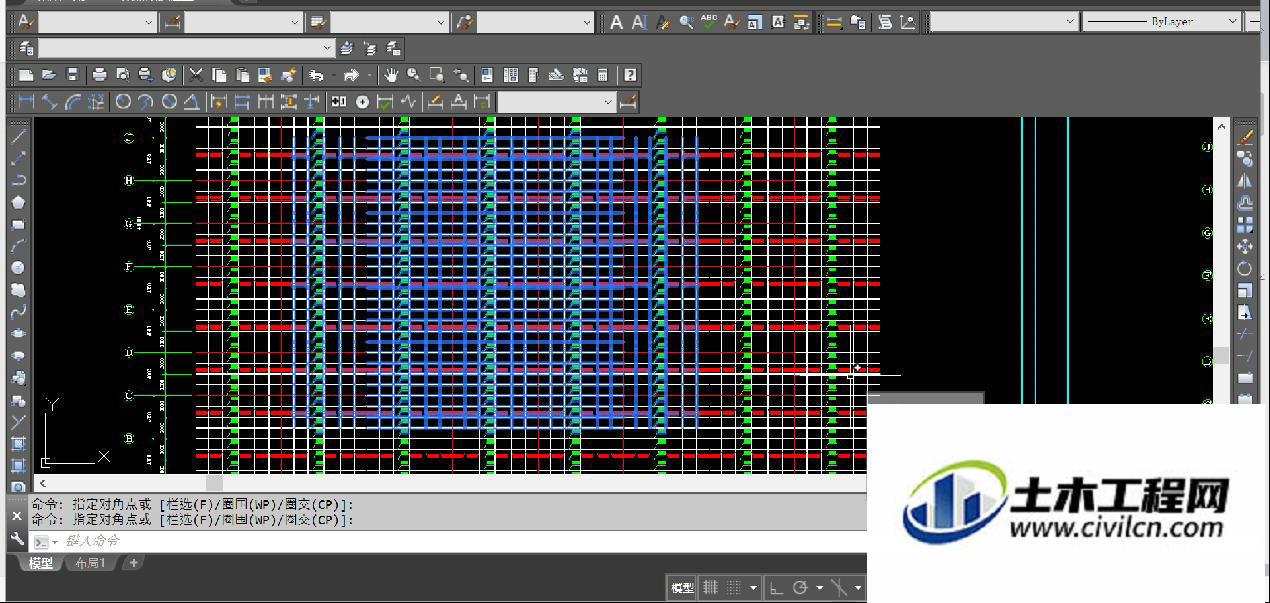
第3步
在下面命令行输入命令“jpgout”,按下空格键,页面弹出【创建光栅文件】窗口,选择保存路径,输入文件名,点击【保存】。
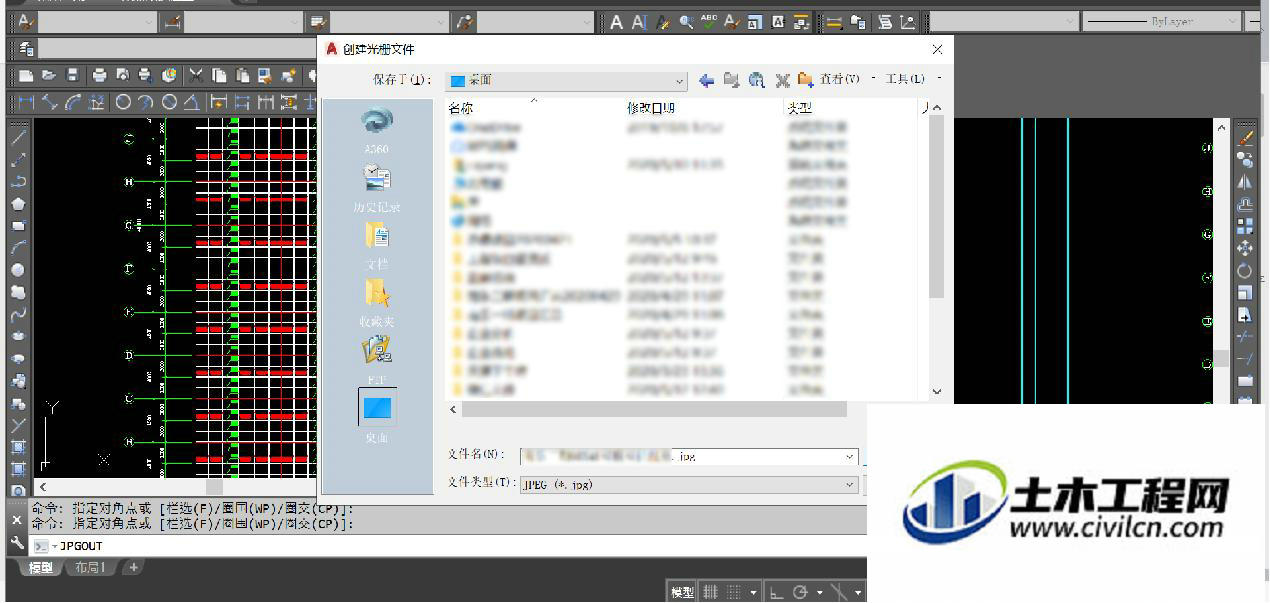
第4步
点击【保存】按钮后,选取的截图按照预定保存路径保存,页面返回到CAD图纸页面,截图保存完成。
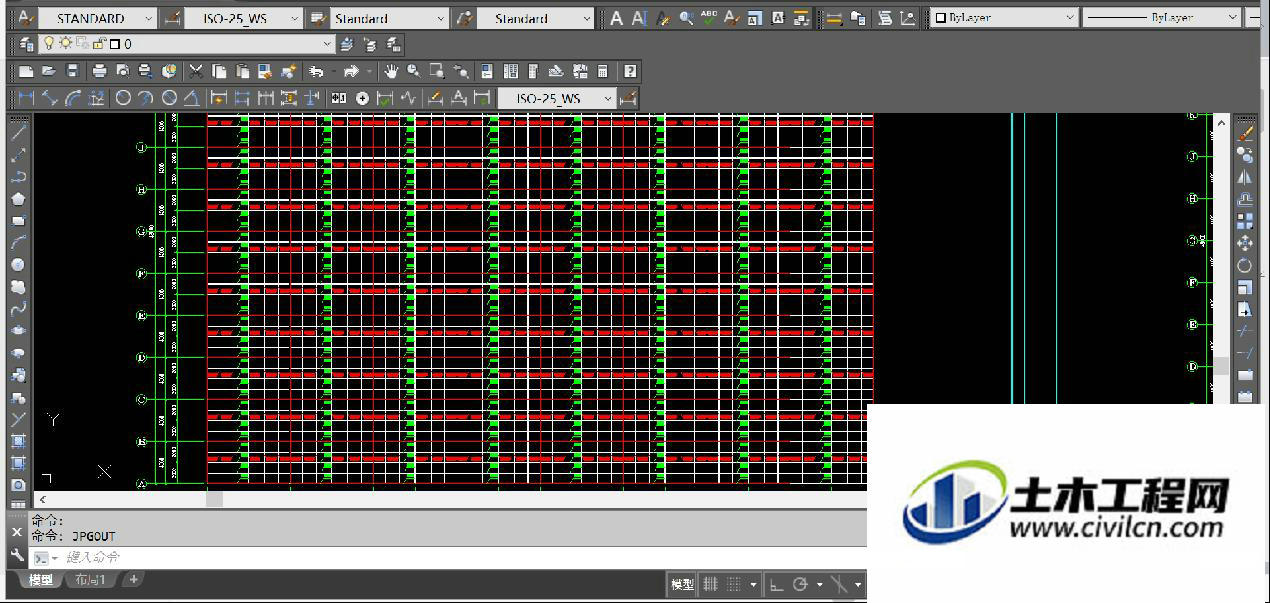
第5步
按照保存路径找到截图文件,双击打开jpg文件确认或者可以直接发送给其他人以供查看。
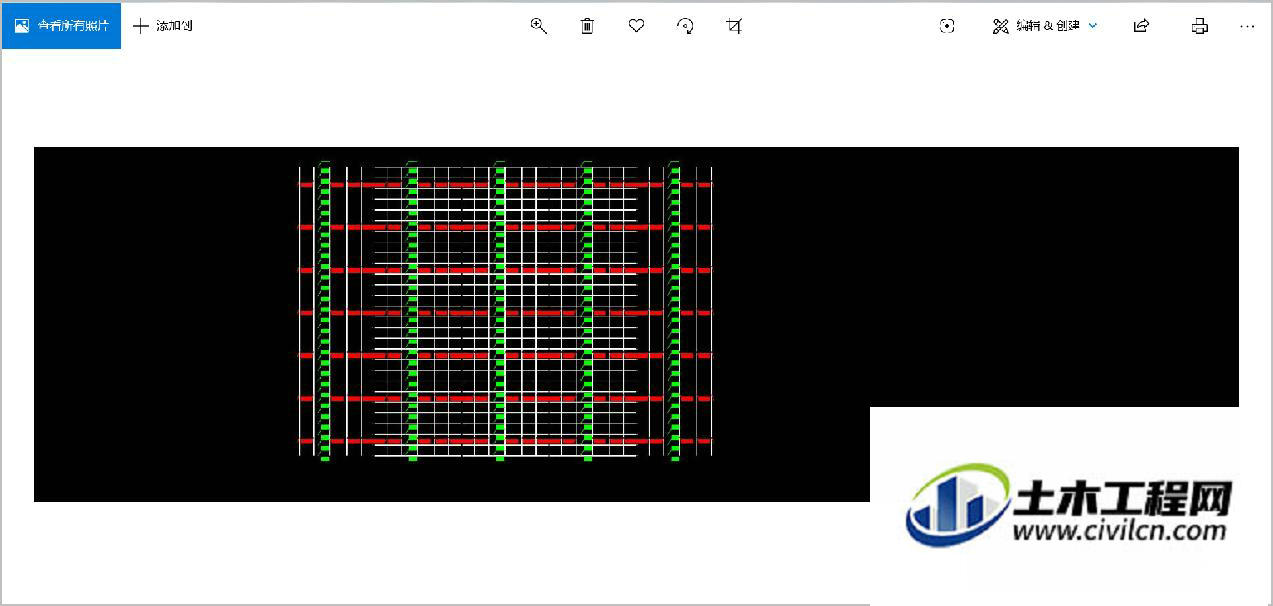
第6步
总结:1.运行CAD软件,点击菜单栏【文件】菜单里的【打开】,找到需要截图的CAD文件,打开文件。2.按住鼠标左键拖拽,在图纸上选区需要截取的区域,放开鼠标左键,点击鼠标左键确认选取区域。3.在下面命令行输入命令“jpgout”,按下空格键,页面弹出【创建光栅文件】窗口,选择保存路径,输入文件名,点击【保存】。4.点击【保存】按钮后,选取的截图按照预定保存路径保存,页面返回到CAD图纸页面,截图保存完成。5.按照保存路径找到截图文件,双击打开jpg文件确认或者可以直接发送给其他人以供查看。





